电脑如何设置Telephony服务项的启动类型?
来源:网络收集 点击: 时间:2025-08-25当我们在使用Windows操作系统时,有时会使用到elephony服务项的功能,那么,就需要开启该服务项,那么,我们该如何去设置呢?如果还有不知道的小伙伴,接下来就和小编一起来学习吧!
第一步,打开电脑,点击开始菜单,点击【运行】,进入运行主界面;

在进入运行主界面后,我们在【打开(o)】一栏,输入【services.msc】(服务命令),并点击下方的确定按钮;

接下开,我们进入了【服务】主界面,在服务主界面,我们找到【服务(本地)】,并在右侧的名称一栏,点击右侧滚动条,找到【Telephony】服务项;

然后,如果我们需要将Telephony服务项设置为自动,则我们右击Telephony服务项,在下拉菜单中选择【属性】,进入Telephony服务项的属性(本地计算机)界面;

在Telephony服务项的属性(本地计算机)界面,我们点击上方菜单栏中的【常规】,然后找到启动类型一栏,点击右边的下拉按钮,在下拉菜单中点击选择【自动】;
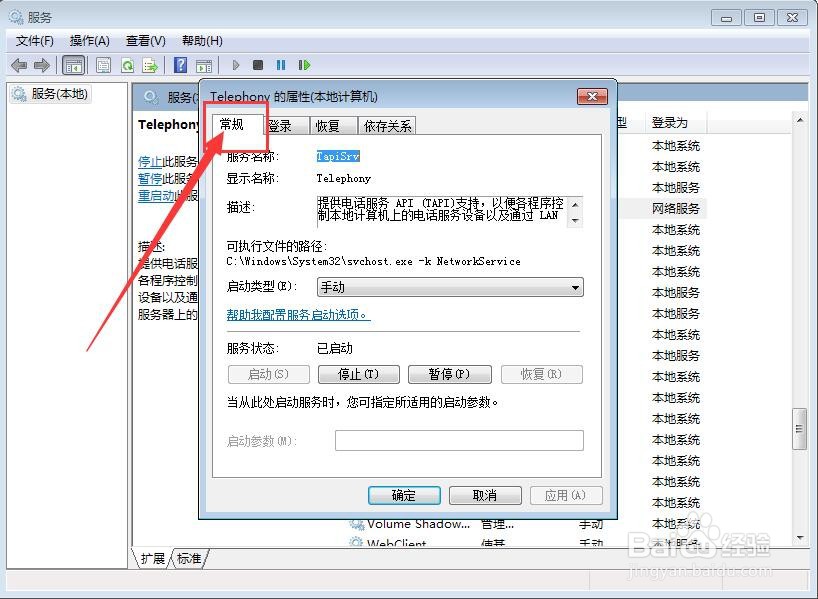
此时,我们再点击Telephony服务项的属性(本地计算机)界面下方的应用按钮,待设置完成后我们点击确定按钮即可;

最后,如果我们需要将Telephony服务项设置为手动,则我们首先按照步骤1-5进行操作,接着,在步骤5中,我们在下拉菜单中点击选择【手动】,然后接着进行步骤6即可,此时,我们就完成了在电脑中设置Telephony服务项的启动类型的任务了。
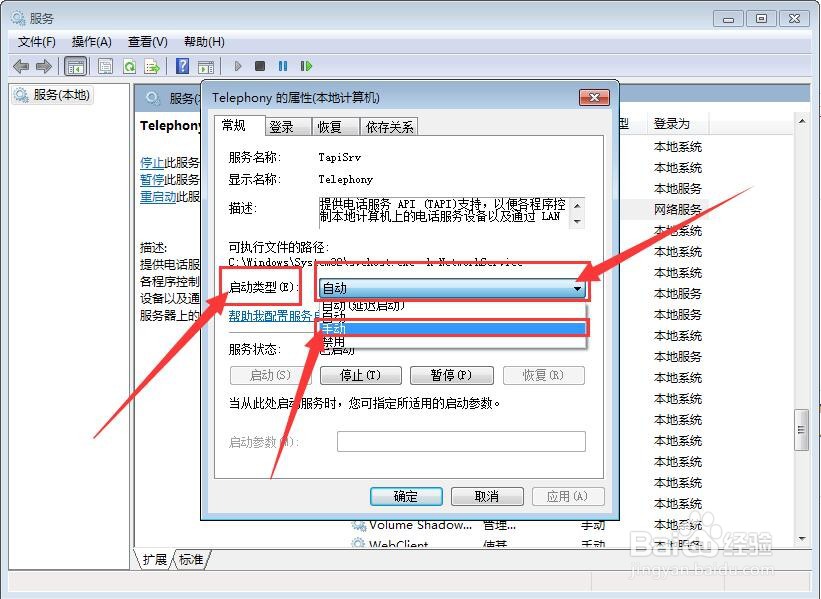
版权声明:
1、本文系转载,版权归原作者所有,旨在传递信息,不代表看本站的观点和立场。
2、本站仅提供信息发布平台,不承担相关法律责任。
3、若侵犯您的版权或隐私,请联系本站管理员删除。
4、文章链接:http://www.1haoku.cn/art_1261956.html
 订阅
订阅